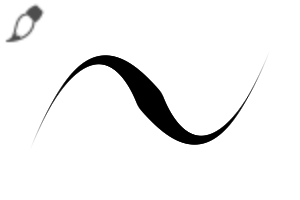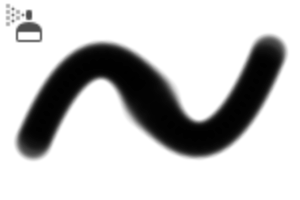대폭 개편되었습니다. (변하지 않는 것도 있습니다.) )
이전 버전에 관심이 있으시면 아래 링크에서 다운로드 할 수 있습니다.
1/22 「Unmixed Shade Transparent」, 「Non-Mixed Shade S」, 「Color Mixture S」를 추가했습니다.
권장 설정에 대한 소개도 추가했습니다.
-----
브러시 설정으로 제작할 수 있는 주요 기능을 모두 갖춘 브러시 세트입니다.
커스터마이징을 위한 기반으로 만들었습니다.
브러시의 기본 특성을 유지하면서 세부 사항을 조정할 수 있습니다.
도구 속성의 항목이 구성됩니다.
【라인업】

또한 "Non-mixed"와 "Color Mixed"의 설정과 특성이 약간 다른 버전을 추가했습니다.
【공통 설정】
도구 속성 위에 표시되는 항목은 다음과 같습니다.
사용하는 동안 수시로 조정하거나 전환하는 것이 좋습니다.
★ 브러시 윤곽선의 경도 조정
브러시 윤곽의 경도는 5단계로 조정할 수 있습니다. 브러시에 따라 차이가 있습니다.

★ 브러시의 불투명도 변경
단축키로 변경되는 것을 전제로 하기 때문에 설정 항목이 표시되지 않습니다. ("혼합되지 않은 투명"은 제외) )
단축키로 변경되는 것을 전제로 하기 때문에 설정 항목이 표시되지 않습니다. ("혼합되지 않은 투명"은 제외) )
기본적으로
불투명도 증가 Ctrl+]
불투명도 줄이기 Ctrl+[
... 다만, 이것으로는 한 번에 임의의 값으로 변경할 수 없기 때문에,
단축키 "잉크"> "불투명도를 10 %로"에서 최대 100 %로
각각을 숫자 키에 할당하는 것이 좋습니다. (100%는 0의 키입니다.) )
단축키 "잉크"> "불투명도를 10 %로"에서 최대 100 %로
각각을 숫자 키에 할당하는 것이 좋습니다. (100%는 0의 키입니다.) )
단축키를 사용하지 않고 도구 속성에서 변경하고 싶은 경우,
보조 도구 상세 팔레트에서 다음 아이콘을 클릭하면 표시됩니다.
보조 도구 상세 팔레트에서 다음 아이콘을 클릭하면 표시됩니다.

★ 필압을 기준으로 브러시의 두께를 조정합니다
처음에는 필압에 의해 모든 브러시의 브러시 크기가 크게 변경됩니다.
도구 속성의 브러시 크기 오른쪽에있는 아이콘을 클릭하면 나오는 화면에서 조정할 수 있으므로,
필압이 약한 경우에도 크기를 유지하려면 최소값을 높이십시오.
"필압 설정"그래프를 편집하여 필압에 대한 반응 정도도 변경할 수 있습니다.

★ 슬리밍 시작과 끝
도구 속성에 "시작 및 끝"설정이 표시된 브러시는
확인란을 선택하면 안팎으로 좁혀집니다.
머리카락 하이라이트를 적용할 때 일시적으로 켜는 것이 편리합니다.
확인란을 선택하면 안팎으로 좁혀집니다.
머리카락 하이라이트를 적용할 때 일시적으로 켜는 것이 편리합니다.

【각 붓의 특징과 필기 샘플】
채우기 힘과 약함
음영이나 색상 혼합이 없는 단색 브러시입니다. 필압에 의해 강도가 강화되기 때문에,
크기를 너무 많이 바꾸지 않고 넓은 영역을 적용할 수 있습니다.
시작과 끝은 기본적으로 켜져 있으며 ↓ 왼쪽처럼 보입니다.
↓ 오른쪽 그림은 시작과 끝을 자르고 같은 크기를 유지하면서 필압을 조정하여 그려져 있습니다.

혼합되지 않음
"바탕색 혼합"을 설정하고 색상을 혼합하지 않는 브러시 + "브러시 농도"는 필압에 따라 변화합니다.

색상 음영
"바탕색 혼합"을 설정하고 색이 혼합 된 브러시 + "브러시 농도"는 필압에 따라 변화합니다.


혼합되지 않은 투명
"바탕색 혼합"을 설정하고 색상 + "불투명도"를 혼합하지 않는 브러시는 필압에 따라 변화합니다.

Imporctic 반투명
"바탕색 혼합"을 설정하고 색상을 혼합하지 않는 브러시 + "브러시 농도"는 필압에 따라 변화합니다.
"혼합되지 않은 음영"에 가깝지만 시작과 끝에 그늘이 없고 색상이 약간 밝습니다.

흐리게
강한 필압으로 그리면 색이 그려지고, 약한 필압으로 그리면 채색하지 않고 색이 흐려집니다.
초기 보조 도구의 "페인팅 & 블렌딩"에 가깝습니다.

공기가 채워진 브러시
에어 브러시와 같지만 필압이 강하면 좀 더 단단히 바를 수 있습니다.
필압이 약하면 희미하게 그려지고, 윤곽을 더듬으면 강하게 흐려집니다.
필압이 약하면 희미하게 그려지고, 윤곽을 더듬으면 강하게 흐려집니다.

【사용자 정의 팁】
필압이 약할 때는 색이 밝아지고 필압이 강할 때는 어두워지는 색혼합 등,
반대로 필압이 약할 때 굵게, 강할 때 얇게 하고 싶은 경우는,
페인트의 양, 페인트의 농도, 브러시 농도의 필압 그래프의 설정을 다음과 같이 반대로 합니다.
오른쪽 그림은 필압이 강할 때 크게 유지되어 페인트의 양을 반전시키는 설정을 보여줍니다.

또한 참조를 위해 페인트의 혼합 지면 색상 양, 페인트 밀도 및 색상 확장 설정에 대한 설명도를 첨부합니다.

사용자 지정 설정 재설정 및 유지
브러시 설정을 변경 한 후 복원하는 경우,
↓ 아래의 빨간색 원을 클릭하여 초기 값으로 돌아갑니다.
↓ 아래의 빨간색 원을 클릭하여 초기 값으로 돌아갑니다.
재설정해도 현재 값을 유지하려는 경우 (초기 값으로 설정)
↓ 위의 빨간색 원을 클릭하고 "초기 설정에 등록"을 클릭합니다.
그 때의 값이 초기 값이됩니다.

大幅に作り直しました。(一部変わらないものもあります。)
以前のバージョンが気になる方は下のリンクからダウンロード可能です。
1/22 「非混濃淡 透明」「非混濃淡S」「色混濃淡S」を追加しました。
おすすめの設定値の紹介も追加しました。
-----
ブラシ設定で出せる主な特色を取りそろえたブラシセットです。
カスタマイズするベースとして作成しました。
ブラシの基本的な特色を維持したまま細部の調整が出来るよう
ツールプロパティ上の項目が整理されています。
【ラインナップ】

他に「非混濃淡」「色混濃淡」の設定値と特色が少し違うバージョンも追加しました。
【共通の設定事項】
ツールプロパティ上に表示してある以下の項目は、
使用しながら随時調整したり切り替えて使用するのがおすすめです。
★ブラシの輪郭の硬さを調整する
ブラシの輪郭の硬さを5段階で調整出来ます。ブラシによって差があります。

★ブラシの不透明度を変更する
ショートカットキーで変更する想定のため、設定項目は表示させていません。(「非混濃淡 透明」以外。)
ショートカットキーで変更する想定のため、設定項目は表示させていません。(「非混濃淡 透明」以外。)
デフォルトでは
不透明度を上げる Ctrl + ]
不透明度を下げる Ctrl + [
…ですが、これだと任意の値に一発で変更することができないので、
ショートカットの「インク」>「不透明度を10%にする」からの100%までを
それぞれ数字キーに割り当てておくのがおすすめ。(100%は0のキー。)
ショートカットの「インク」>「不透明度を10%にする」からの100%までを
それぞれ数字キーに割り当てておくのがおすすめ。(100%は0のキー。)
ショートカットキーを使わずにツールプロパティ上で変更したい場合は、
サブツール詳細パレット上の以下のアイコンをクリックして表示させてください。
サブツール詳細パレット上の以下のアイコンをクリックして表示させてください。

★筆圧に対するブラシの太さを調整する
どのブラシも初期は筆圧でブラシサイズがかなり変わるようになっています。
ツールプロパティのブラシサイズ右横のアイコンをクリックして出る画面で調整出来ますので、
弱い筆圧でも大きさを保ちたい場合は最小値を上げてください。
「筆圧設定」のグラフを編集することで筆圧に対する反応具合も変更出来ます。

★入り抜きを細くする
ツールプロパティに「入り抜き」設定が表示されているブラシは、
チェックをオンにすると入りと抜きが良い感じに細くなるようになっています。
髪のハイライトを塗るときなどに一時的にオンにして使うと便利。
チェックをオンにすると入りと抜きが良い感じに細くなるようになっています。
髪のハイライトを塗るときなどに一時的にオンにして使うと便利。

【各ブラシの特色と筆跡見本】
ベタ塗り強弱
濃淡・混色無しのベタブラシ。筆圧で強弱が強めに付くので、
あまりサイズを変えずに広い範囲を塗ることが出来ます。
初期値で入り抜きがオンになっており、↓左のようになります。
↓右は入り抜きを切って同サイズのまま筆圧を調整して描いた図。

非混濃淡
「下地混色」が設定オフで混色しない+「ブラシ濃度」が筆圧で変わるブラシ。

色混濃淡
「下地混色」が設定オンで混色する+「ブラシ濃度」が筆圧で変わるブラシ。


非混濃淡 透明
「下地混色」が設定オフで混色しない+「不透明度」が筆圧で変わるブラシ。

非混半透明
「下地混色」が設定オフで混色しない+「ブラシ濃度」が筆圧で変わるブラシ。
「非混濃淡」に近いですが、入り抜きに濃淡が出ず、色も若干薄付きです。

塗りぼかし
強めの筆圧で描くと色が描写され、弱い筆圧で描くと色づかずにぼけます。
初期サブツールの「塗り&なじませ」に近いです。

エア塗りブラシ
エアブラシ風ですが、筆圧が強いとそれよりもう少ししっかり塗れます。
筆圧が弱いとぼんやり塗れて、輪郭をなぞると強くぼけます。
筆圧が弱いとぼんやり塗れて、輪郭をなぞると強くぼけます。

【カスタマイズのヒント】
色混濃淡など、筆圧が弱い時に色が薄く、強い時に濃くなるものを、
逆に筆圧が弱い時に濃く、強い時に薄くさせたい場合は、
絵の具量・絵の具濃度・ブラシ濃度の筆圧設定のグラフを以下のように逆転させて下さい。
右図は筆圧設定は強い時に大きくなるままで、絵の具量を逆転させたものです。

下地混色の絵の具量・絵具濃度・色延びの設定の説明図も参考に貼っておきます。

【カスタマイズした設定のリセットと保持】
ブラシの設定を変更したあとに元通りにしたくなった場合、
↓の下の赤丸部分をクリックすれば初期値に戻せます。
↓の下の赤丸部分をクリックすれば初期値に戻せます。
リセットしても今の値を保持させたい(初期値に設定したい)場合
↓の上の赤丸部分をクリックし、「初期設定に登録」をクリックすると、
その時の値が初期値になります。

카테고리 1 カテゴリ1
구 버전